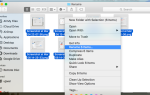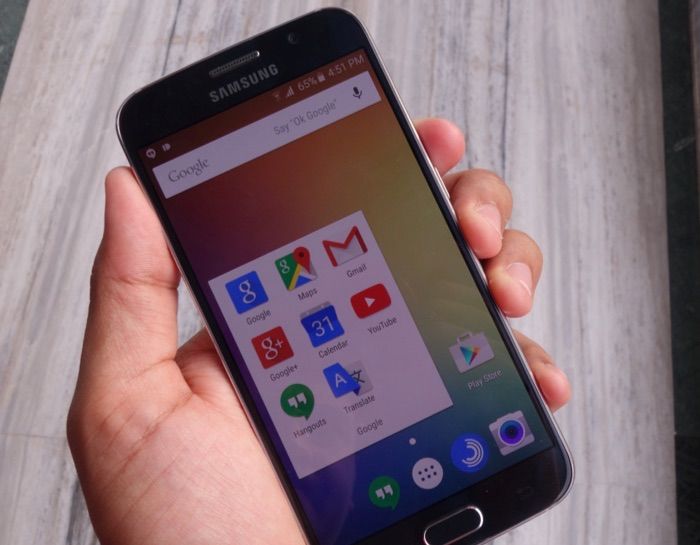
Несмотря на то, что разрешение экрана значительно выше, чем у iPhone 6 и iPhone 6 Plus, большинство устройств Android высокого класса отображают на своем экране аналогичное или даже меньшее количество информации по сравнению с устройствами Apple.
Хуже того, устройство Android с 5-дюймовым экраном Full HD и другое с 5,5-дюймовым экраном Full HD будут отображать такое же количество информации. Последние будут показывать их только на большей поверхности, что облегчит их чтение, но объем контента, отображаемого на экране, останется точно таким же.
Плотность программного обеспечения устройства Android полностью отличается от фактического разрешения экрана. Android классифицирует устройства в соответствии с их разрешением. Например, Nexus 6, Galaxy S6, LG G4 и другие устройства с разрешением Quad HD классифицируются как имеющие экран «xxhdpi» с плотностью 640. Это означает, что, несмотря на различные размеры экрана, эти устройства будут отображать одинаковые количество информации на экране.
Однако с помощью root можно изменить программную плотность устройства Android, что позволит вам настроить объем информации, отображаемой на экране. Однако, не многие люди знают, что также можно изменить DPI устройства Android без использования root. Хотите знать, как? Проверьте шаги ниже.
Шаг 1: Включите USB-отладку на вашем Android-устройстве из Настройки -> Параметры разработчика. Меню параметров разработчика по умолчанию скрыто, и его необходимо включить, перейдя в «Настройки» -> «О телефоне» и нажав «Build Number» 7 раз.
Шаг 2: Загрузите и установите драйверы ADB и Minimal ADB для Windows снизу. Не закрывайте окно командной строки, которое открывается после установки Minimal ADB.
- Минимальный ADB / Fastboot для Windows
- Драйверы ADB USB
Шаг 3: Подключите устройство Android к компьютеру. Если на вашем устройстве появляется запрос с просьбой авторизовать этот ПК для отладки, обязательно выберите «Всегда разрешать с этого компьютера», прежде чем нажимать «ОК».
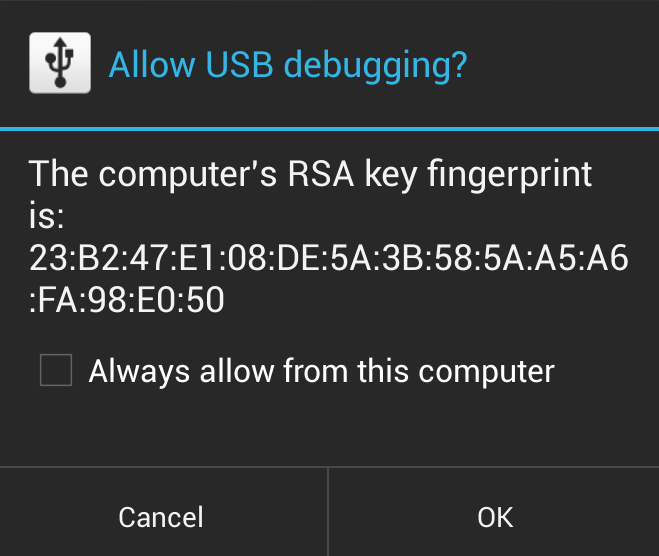
Шаг 4: Теперь выполните следующую команду в окне командной строки, которое автоматически открылось в конце шага 2:
плотность оболочки adb wm «INSERT_DPI» перезагрузка adb
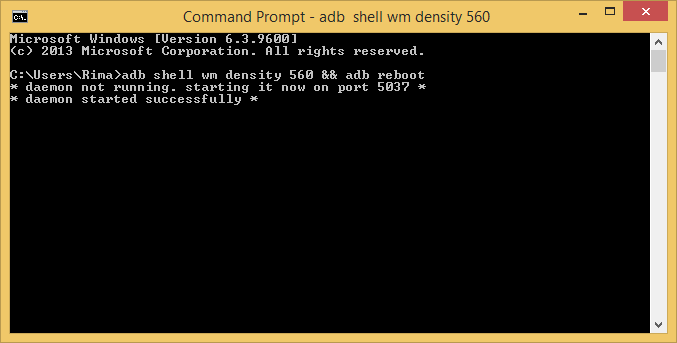
Обязательно замените «INSERT_DPI» на значение по вашему выбору. При более низком значении DPI на экране будет отображаться больше информации, а при более высоком значении — наоборот. Как только команда будет выполнена, ваше устройство перезагрузится, чтобы изменения вступили в силу.
Помните, что некоторые системные приложения на вашем устройстве могут плохо воспроизводиться при изменении значений DPI. Например, на моем LG G4 любое значение DPI ниже 540 приводит к сбою приложения камеры. Поэтому убедитесь, что вы поэкспериментировали со значениями DPI, прежде чем остановиться на том, который вы считаете идеальным.
Если вы хотите вернуть DPI к исходному значению, выполните в ADB следующую команду:
сброс размера wm оболочки adb перезагрузка adb
Какой DPI вы в итоге переключили на свое устройство? Оставьте комментарий и дайте нам знать!
Вы также можете читать:
- Как изменить DNS-сервер вашего Android-устройства
- Как настроить ADB / Fastboot на Mac